In Excel 2013 können Sie Datumsangaben eingeben und diese dann wie jede andere Zahl hinzufügen oder subtrahieren. Hier sind vier gängige Formeln für die Berechnung Termine in Excel, sowie ein separates System, das besser für Buchhalter geeignet ist, die a 360 Tage Jahr.
Berechnung des heutigen Datums
Schritt 1

Bildnachweis: Screenshot mit freundlicher Genehmigung von Microsoft.
Typ =HEUTE() in einer leeren Zelle. Alle Formeln erfordern die Klammern, in der Today-Formel müssen sie jedoch leer bleiben.
Video des Tages
Schritt 2

Bildnachweis: Screenshot mit freundlicher Genehmigung von Microsoft.
Drücken Sie Eingeben um die Formel von Excel berechnen zu lassen. Der berechnete Wert, das heutige Datum, ist in der Zelle sichtbar. Doppelklicken Sie auf die Zelle, um die Formel anzuzeigen, oder klicken Sie einmal auf die Zelle, um die Formel im Feld Formel über dem Arbeitsblatt anzuzeigen.
Schritt 3

Bildnachweis: Screenshot mit freundlicher Genehmigung von Microsoft.
Ändern Sie die Datumsformatierung nach Bedarf, indem Sie auf klicken
Heim Registerkarte, während die Zelle mit dem Datum noch ausgewählt ist, und klicken Sie dann auf das kleine Pfeil unten in der Gruppe Nummer im Menüband. Excel bietet verschiedene Formate, darunter numerische Datumsangaben, Textdatumsangaben und Kombinationen aus Zahlen und Text sowie Datum und Uhrzeit.Berechnen eines zukünftigen Datums
Schritt 1
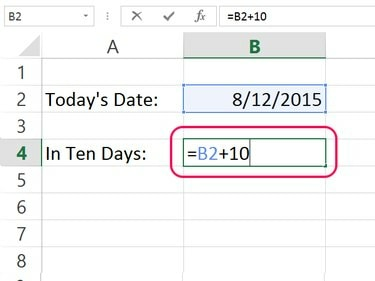
Bildnachweis: Screenshot mit freundlicher Genehmigung von Microsoft.
Klicken Sie auf die Zelle, in der ein zukünftiges Datum angezeigt werden soll. Typ = und klicken Sie dann auf die Zelle mit dem aktuellen Datum. Typ + und dann die gewünschte Anzahl von Tagen in der Zukunft, z. B. =B2+10.
Spitze
Eine andere Möglichkeit, ein zukünftiges Datum basierend auf dem heutigen Datum einzugeben, ist die Eingabe von =HEUTE()+10 in der Zelle.
Schritt 2
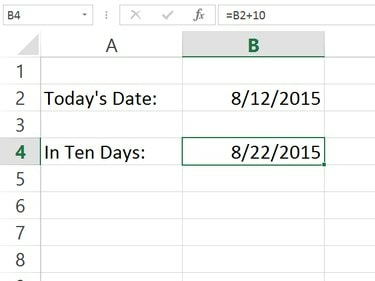
Bildnachweis: Screenshot mit freundlicher Genehmigung von Microsoft.
Drücken Sie Eingeben. Excel berechnet das zukünftige Datum basierend auf dem heutigen Datum.
Berechnen eines vergangenen Datums
Schritt 1

Bildnachweis: Screenshot mit freundlicher Genehmigung von Microsoft.
Klicken Sie auf die Zelle, in der ein vergangenes Datum angezeigt werden soll. Typ = und klicken Sie auf die Zelle mit dem heutigen Datum. Typ - und die Anzahl der Tage, die Sie subtrahieren möchten. Um fünf Tage von Zelle B2 abzuziehen, lautet die Formel =B2-5.
Schritt 2

Bildnachweis: Screenshot mit freundlicher Genehmigung von Microsoft.
Drücken Sie Eingeben. Excel berechnet die Formel, um Ihnen das vergangene Datum zu geben.
Berechnung der Tage zwischen Daten
Schritt 1

Bildnachweis: Screenshot mit freundlicher Genehmigung von Microsoft.
Klicken Sie auf die Zelle, in der die Datumsdifferenz angezeigt werden soll. Typ =, klicken Sie auf das spätere Datum, geben Sie ein - und klicken Sie dann auf das frühere Datum. In diesem Beispiel lautet die Formel =B4-B6.
Schritt 2

Bildnachweis: Screenshot mit freundlicher Genehmigung von Microsoft.
Berechnung der Tage zwischen den Daten für Buchhalter
Viele Organisationen stützen ihre Finanzen auf 12 30-Tage-Monate, d. h. jedes Jahr auf 360 Tage. Wenn dies auf Ihre Organisation zutrifft, empfiehlt Microsoft die Verwendung von Excel TAGE360 Formel, um die Differenz zwischen den Tagen zu berechnen. Die Verwendung dieser Formel erfordert, dass Daten mit dem eingegeben werden DATUM Formel.
Schritt 1

Bildnachweis: Screenshot mit freundlicher Genehmigung von Microsoft.
Geben Sie zwei Daten mit der DATE-Formel ein. Typ =DATUM() und geben Sie dann das Datum in Klammern ein, indem Sie Jahr, Monat und Datum durch Kommas getrennt verwenden, z =DATUM(2015,7,29).
Spitze
Zusätzlich zur DATE-Formel können Sie die HEUTE-Formel verwenden. Jedes Mal, wenn Sie die Tabelle öffnen, berechnet Excel das Datum des Tages neu und passt die abhängigen Zellen entsprechend an.
Schritt 2

Bildnachweis: Screenshot mit freundlicher Genehmigung von Microsoft.
Wählen Sie die Zelle aus, in der die Datumsdifferenz angezeigt werden soll. Klicken Sie auf die Registerkarte Start und ändern Sie dann die Nummer Menü zum Zustand Nummer, statt Datum, Prozentsatz oder ein anderes unangemessenes Format.
Schritt 3
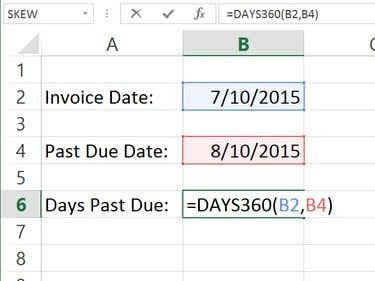
Bildnachweis: Screenshot mit freundlicher Genehmigung von Microsoft.
Schreib die =TAGE360() Formel. Klicken Sie in die Klammern und dann auf die Zelle des früheren Datums. Geben Sie ein Komma ein und klicken Sie auf die Zelle des späteren Datums. In diesem Beispiel lautet die Formel =TAGE360(B2,B4).
Schritt 4

Bildnachweis: Screenshot mit freundlicher Genehmigung von Microsoft.
Drücken Sie Eingeben um Excel die Datumsdifferenz basierend auf einem 360-Tage-Jahr berechnen zu lassen. Sie können die Anzahl der Dezimalstellen nach Bedarf erhöhen oder verringern, indem Sie auf die entsprechenden Symbole in der Nummerngruppe des Heim Schleife.




